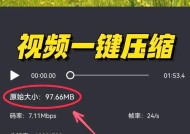找到防火墙软件后如何关闭?关闭步骤和注意事项是什么?
- 科技资讯
- 2025-05-21
- 45
- 更新:2025-05-09 16:41:31
在数字化日益深入的今天,网络安全成为了我们不可忽视的一环。防火墙作为网络安全的第一道防线,在保护计算机免受恶意攻击和数据泄露方面发挥着至关重要的作用。然而,在特定情况下,用户可能需要关闭防火墙软件。本文将详细介绍找到防火墙软件后如何安全关闭它,并提醒您在操作过程中需要留意的事项。
一、认识防火墙及其重要性
防火墙是一种网络安全系统,它监控和控制进出网络的数据包,基于一组预设的安全规则。其主要目的是阻止未授权访问的同时,允许授权的通信。在关闭防火墙之前,了解它的重要性至关重要,因为这关系到您设备的安全。
1.1防火墙的基本功能
阻止未授权的访问:通过检查出入网络的数据,拒绝潜在的威胁。
日志记录与监控:记录所有网络活动,帮助用户在出现安全问题时进行回溯。
1.2防火墙的类型
硬件防火墙:通常位于网络的入口,为整个网络提供保护。
软件防火墙:安装在个人电脑或服务器上,对单一设备提供保护。
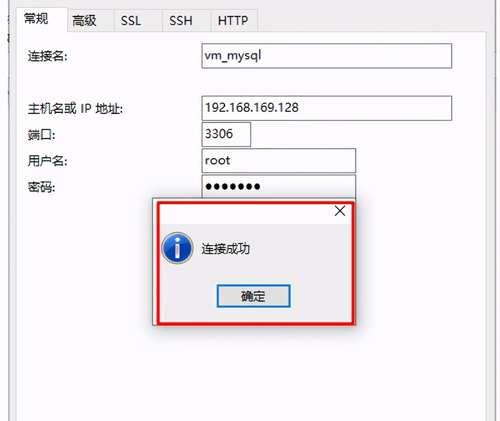
二、找到防火墙软件的步骤
在关闭防火墙之前,您需要先找到它在系统中的位置。以下是在Windows和Mac操作系统中找到防火墙的基本步骤。
2.1在Windows系统中找到防火墙
打开“控制面板”。
选择“系统和安全”。
点击“WindowsDefender防火墙”。
2.2在Mac系统中找到防火墙
打开“系统偏好设置”。
点击“安全性与隐私”。
在“防火墙”选项卡中找到相关设置。

三、关闭防火墙的步骤
3.1在Windows系统中关闭防火墙
1.打开“控制面板”。
2.选择“系统和安全”。
3.点击“WindowsDefender防火墙”。
4.在左侧菜单中选择“关闭WindowsDefender防火墙(不推荐)”。
3.2在Mac系统中关闭防火墙
1.打开“系统偏好设置”。
2.点击“安全性与隐私”。
3.在“防火墙”选项卡中,点击“防火墙选项”。
4.在弹出的对话框中选择“防火墙已关闭”。
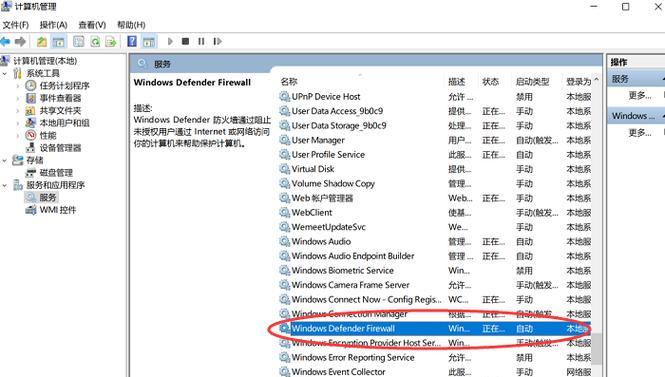
四、关闭防火墙的注意事项
4.1确保有其他安全措施
在关闭防火墙之前,请确保您的设备已经配备了其他形式的网络安全措施,如安全软件、反病毒程序等。
4.2理解关闭防火墙的风险
关闭防火墙会增加设备遭受网络攻击和恶意软件感染的风险,特别是当设备连接到不安全的网络时。
4.3仅在需要时关闭防火墙
防火墙在大多数情况下应保持开启状态,只有在特定应用需要全网访问或遇到兼容性问题时,才考虑暂时关闭。
4.4记录关闭操作
记录您关闭防火墙的时间、原因和预期的关闭时长,以便之后能够及时恢复防火墙设置。
4.5及时重新开启防火墙
完成需要防火墙关闭的特定任务后,应立即重新启动防火墙,以保证网络安全。
五、遇到问题怎么办?
5.1防火墙无法关闭
如果在尝试关闭防火墙时遇到困难,尝试重启计算机或使用系统恢复功能。
5.2系统提示防火墙关闭失败
如果系统提示无法关闭防火墙,可能是有其他安全程序正在运行,或系统策略不允许关闭防火墙。
5.3重新开启防火墙后出现问题
如果重新开启防火墙后遇到问题,尝试检查防火墙的配置,或通过安全软件的协助进行诊断和修复。
六、结束语
通过以上步骤,您可以安全地找到并关闭防火墙软件。但请记住,防火墙是保护您网络安全的重要工具,只有在完全理解潜在风险和必要性的情况下,才应考虑关闭它。综合以上,在进行任何操作之前,请确保您已经采取了适当的安全措施,并在操作完成后及时恢复防火墙设置,以保障您和您的数据安全。